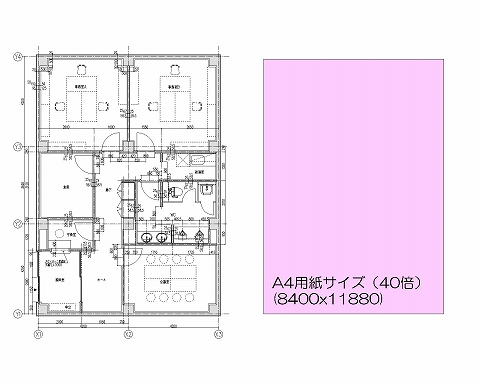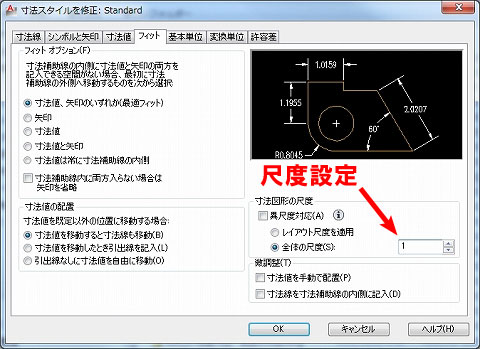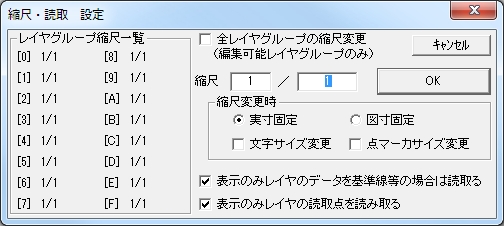前回はオートキャド(AutoCAD)の縮尺が少し面倒ですよ、という話をするつもりが少し違う感じになりました。
面倒な設定が、などと色々と書いておきながら、最終的には「慣れです、慣れ」という結論に。
確かに慣れが必要なのは事実なんですけど、それで終わったら説明なんていらないですよね。
慣れる前の知識を得てもらう為のサイトですから、いきなりそこまで飛躍したらおしまいです。
縮尺よりお前の話の方がよっぽどメンドクサイ、と言われそうな気が、書き終わってからしてきました。
これではマズイので、今回からは本当にオートキャド(AutoCAD)の縮尺について具体的な話に進んでいきましょう。
今回は、縮尺についての基本的な概念を取り上げてみます。
■オートキャド(AutoCAD)の大前提
まず、オートキャド(AutoCAD)で図面を描く際の大前提として、以下のような約束事があります。
・作図する対象をそのままの大きさで描く
これはよく「原寸で描く」とか言われる考え方で、まあ意味は全く同じで、そのままの大きさで描くということです。
もちろんCADでは自由自在に線を引くことが出来ますから、上記の絶対に守らなくてはイケナイ訳じゃないです。
ただしオートキャド(AutoCAD)側は、そのままの大きさで描いていくことを前提にしています。
その為に色々な機能やツールを用意している訳です。
だからその前提から外れたやり方で図面を描いていくと、色々と(さらに)面倒な状況になってしまいます。
そうした理由から、オートキャド(AutoCAD)では作図対象をそのままの大きさで描くことを強くお勧めします。
そのルールを守らずに違うやり方で作図を進めることに、1ミリのメリットも存在しませんから。
■縮尺という概念
作図対象をそのままの大きさで描く、という前提を踏まえると、次に出てくるのは「モノによっては大きすぎる」という話です。
例えば、図面というと私は自分の仕事上、建物の平面図などを想像してしまうんですが……
建物をそのままの大きさで作図すると、どんな建物でも非常に大きなサイズになってしまいます。
例えば一戸建て住宅の図面を描く場合には、規模にもよりますが、8m×7m程度の敷地面積があるはずです。
それをオートキャド(AutoCAD)上でそのまま作図していくと、図面の用紙に収まらなくなってしまう。
そんな疑問が出てくるかも知れません。
前置きがかなり長くなってますけど、そこでようやく出てくるのが「図面の縮尺」という概念です。
建物などの作図対象をそのままの大きさで作図をして、用紙に収める為に縮小して印刷する。
これが縮尺の基本的な概念になります。
・作図対象をそのままの大きさで作図する
・そうすると大きすぎて図面の用紙に収まらない
・図面の用紙に入る大きさ、例えば1/10に縮小して印刷する
・縮尺1/10の図面が完成
簡単な流れとしては、このような感じで図面の縮尺は決められます。
図面の種類によってはある程度縮尺が決められている場合もありますが、基本的には「用紙に収める」という目的で縮小をする訳です。